Как изменить цвета меню Пуск и панели задач Windows 11
Microsoft Windows 11 Герой / / August 16, 2021

Последнее обновление
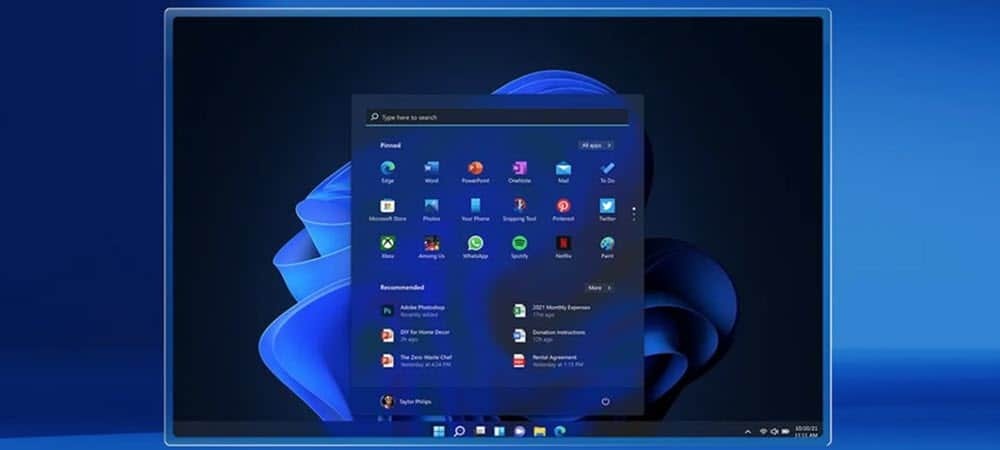
Windows 11 поставляется с световым режимом по умолчанию, но вы можете настроить внешний вид панели задач и меню «Пуск», используя другую цветовую схему.
Пользовательский интерфейс Windows 11 поставляется с новым уникальным отточенным пользовательским интерфейсом (UI). Он выглядит иначе, чем любая предыдущая версия Windows. Но, как и в предыдущих версиях, вы можете настроить его цвета. По умолчанию он поставляется с включенным «легким режимом», но вы можете переключиться на Темный режим в Windows 11 Если хочешь. А здесь мы рассмотрим настройку цвета меню «Пуск» и панели задач, чтобы сделать их более уникальными.
Изменение цвета экрана "Пуск" и панели задач Windows 11
Для начала щелкните Пуск> Настройки, или в качестве альтернативы вы можете использовать Сочетание клавишКлавиша Windows + I, чтобы открыть настройки напрямую.
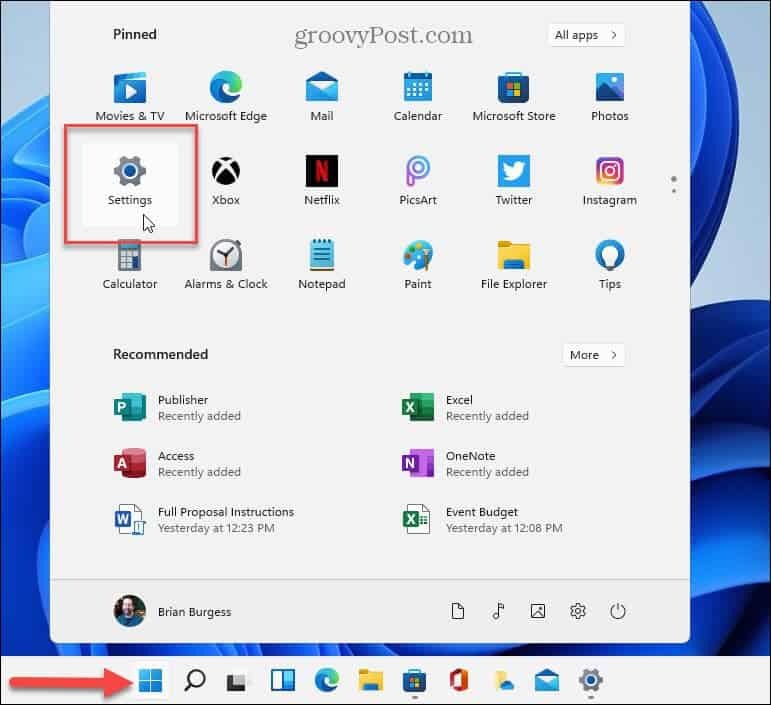
Когда откроется страница настроек, нажмите Персонализация из списка слева. Затем справа прокрутите вниз и нажмите Цвета из списка опций.
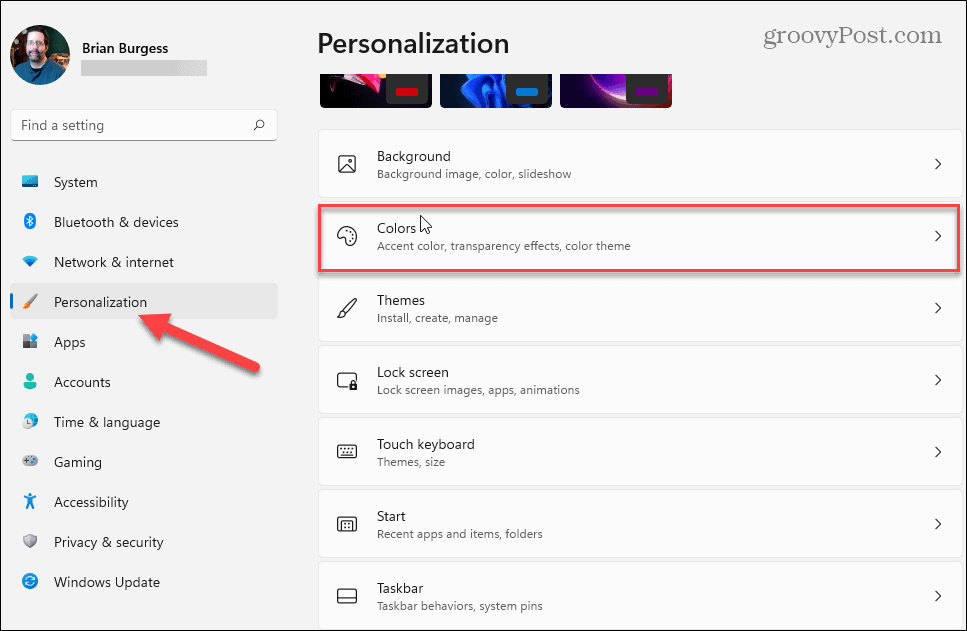
Теперь в поле «Выберите режим» установите в раскрывающемся списке значение Обычай. Под ним откроются параметры, и вы хотите установить для параметра «Выбрать режим Windows по умолчанию» значение Темный.
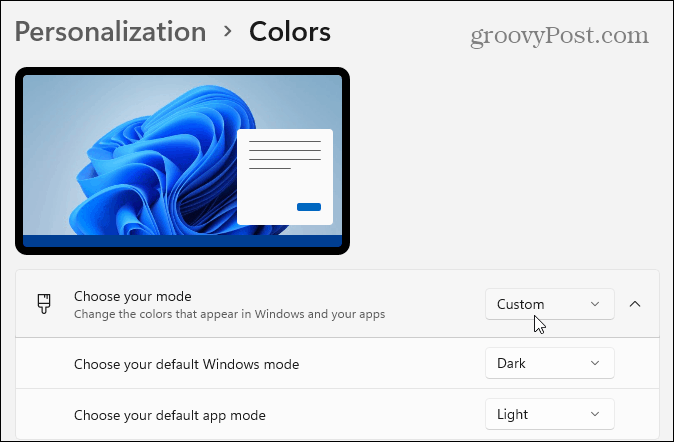
Затем прокрутите немного вниз и измените параметр «Показывать акцентный цвет на начальном экране и на панели задач» на На позиция.
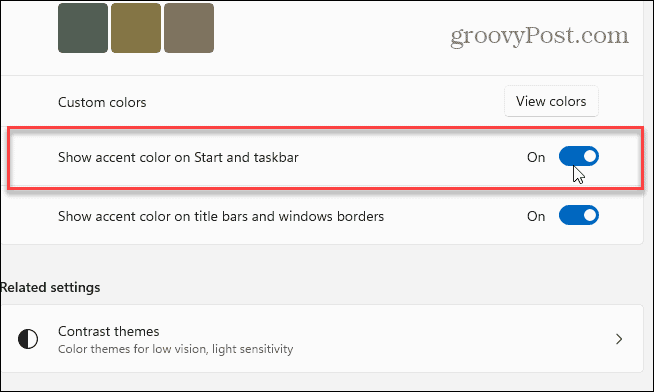
Прокрутите вверх на той же странице настроек и убедитесь, что для параметра «Цвет акцента» установлено значение Руководство по эксплуатации.
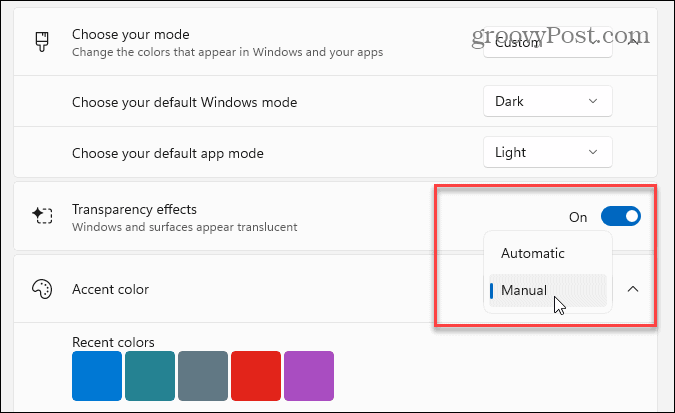
Затем выберите из цветовой сетки акцентный цвет, который вы хотите использовать для меню «Пуск» и панели задач.
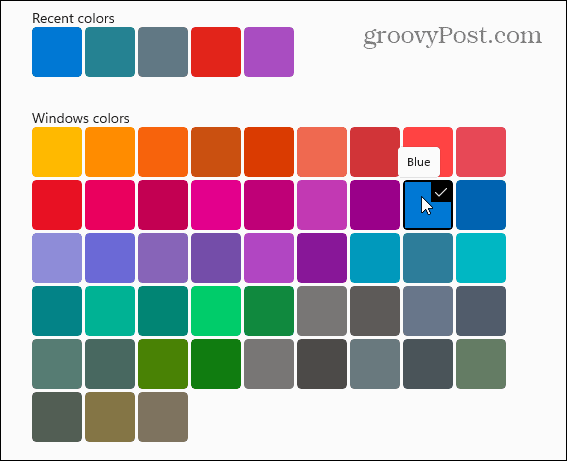
Здесь я изменил его на синий, чтобы он соответствовал обоям рабочего стола по умолчанию, с которыми поставляется Windows 11. Конечно вы можете поменять обои и используйте тот цвет, который хотите.
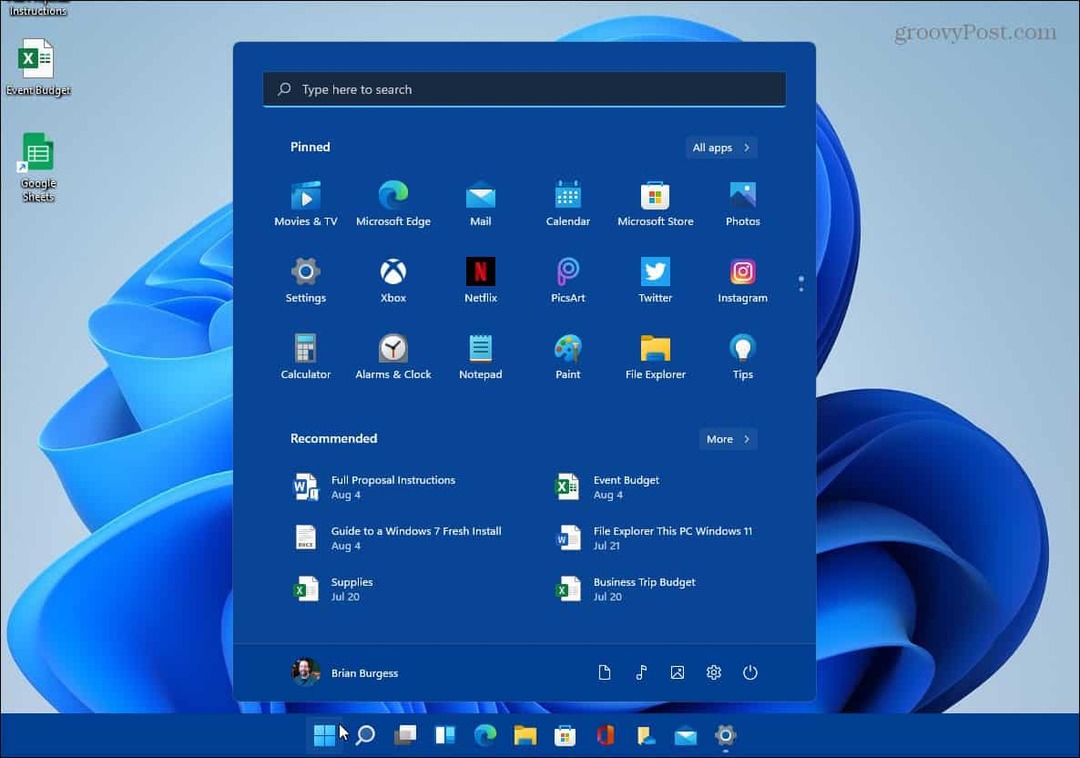
Также стоит отметить, что вы можете нажать на Посмотреть цвета в разделе «Пользовательские цвета», если вы действительно хотите настроить вещи.
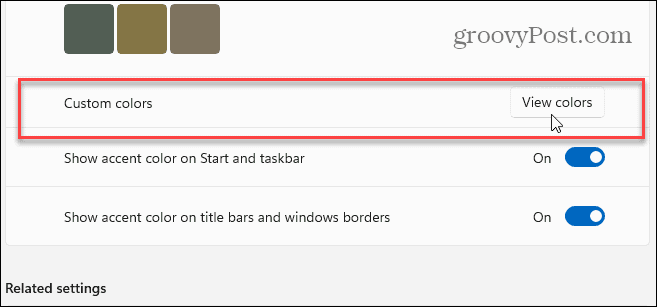
Это вызывает новый экран, на котором вы действительно можете точно настроить точный цвет и оттенок, которые хотите использовать для внешнего вида Windows 11.
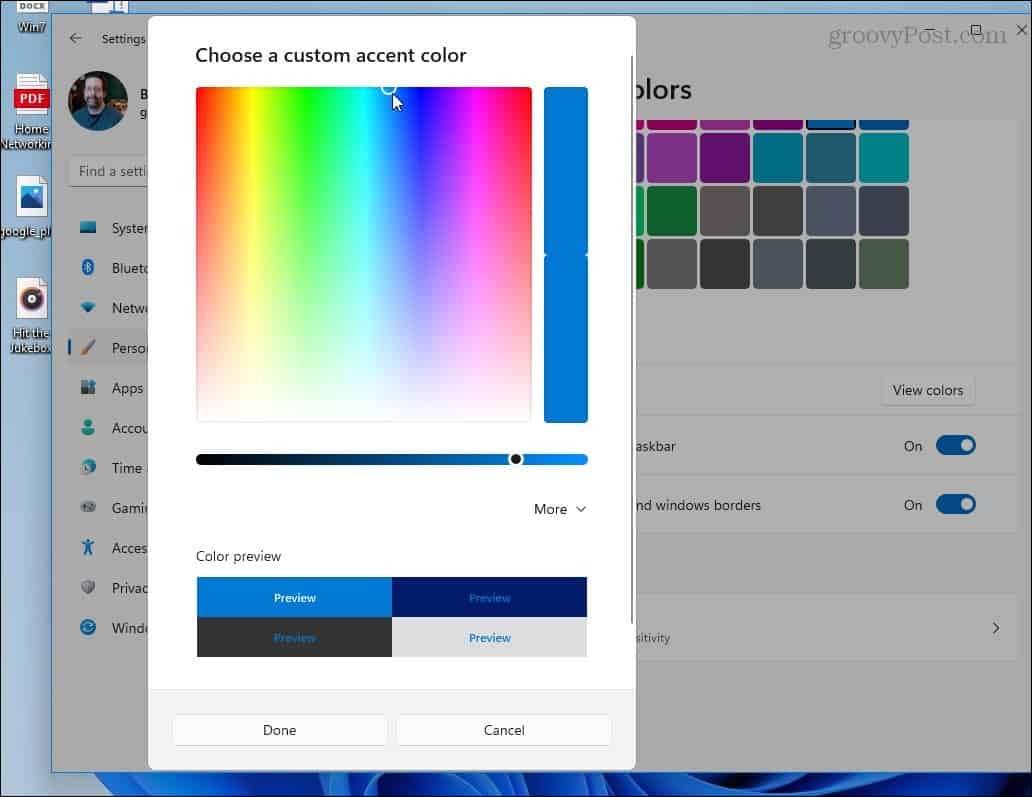
Вот и все. После того, как вы установите цвета, меню «Пуск» и панель задач будут отражать то, что вы выбрали.
Ознакомьтесь с нашими статьями, чтобы узнать больше о новой ОС, например перемещение кнопки Пуск влево. Или, если вы используете ноутбук в темноте и хотите, чтобы экран был удобнее для глаз, включить функцию Night Light.
Как очистить кеш, файлы cookie и историю просмотров Google Chrome
Chrome отлично сохраняет историю просмотров, кеш и файлы cookie, чтобы оптимизировать производительность вашего браузера в Интернете. Ее как ...
Согласование цен в магазине: как узнать цены в Интернете при совершении покупок в магазине
Покупка в магазине не означает, что вы должны платить более высокие цены. Благодаря гарантиям совпадения цен вы можете получать онлайн-скидки при покупках в ...
Как подарить подписку Disney Plus с помощью цифровой подарочной карты
Если вам нравится Disney Plus и вы хотите поделиться им с другими, вот как купить подписку Disney + Gift за ...
Ваш путеводитель по совместному использованию документов в Google Документах, Таблицах и Презентациях
Вы можете легко сотрудничать с веб-приложениями Google. Вот ваше руководство по совместному использованию в Google Документах, Таблицах и Презентациях с разрешениями ...



